2023-07-24 23:29
电脑本地连接一直在获取网络地址怎么办?
现在使用局域网是越来越高了,其原因就是能够使得网络的利用率的到提高,不过也有用户会遇到这么情况网络连接会一直显示正在获取网络地址这时该怎么去解决呢?下面,小编就来跟大家介绍本地连接一直在获取网络地址的解决方法。
本地连接一直在获取网络地址
打开运行程序, 在运行编辑窗口,输入services.msc命令,确定,进入系统服务。
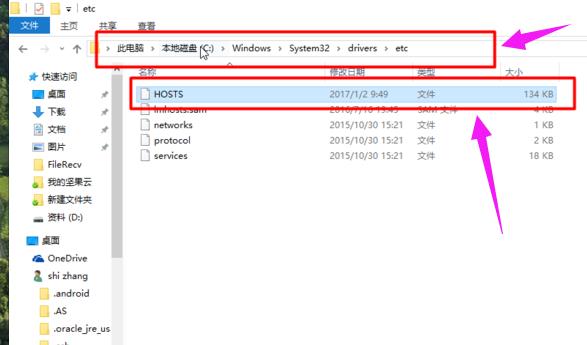
在系统服务中,找到DHCP Client,双击进入属性修改窗口。
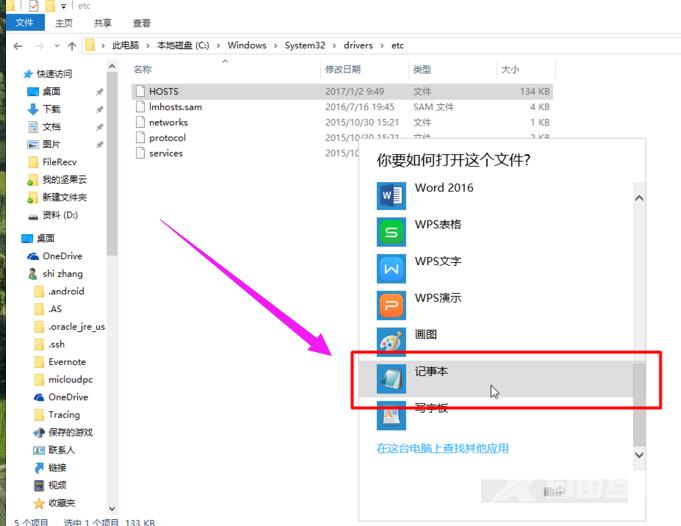
在属性的常规选项卡下,找到启动类型,看是不是为自动,如果不是,将其设置为自动,再按应用。
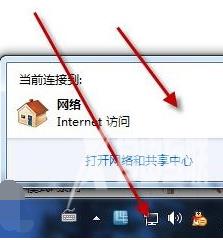
在服务状态下,点击启动按钮,

启动完成后,按确定,看看网络能不能连上。
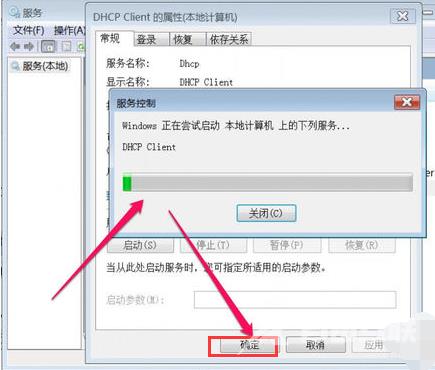
如果还连不上,则可能是IP地址设置不正确引起,在任务栏网络图标上右键,点击打开网络和共享中心。

在网络和共享中心窗口,在左侧选项中,选择更改适配器设置这一项。
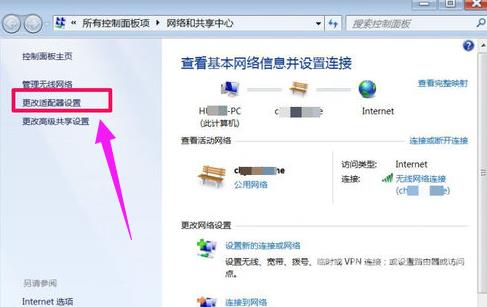
进入的是网络连接界面,选择无线网络连接,或者是本地连接,根据自已当时使用的网络类型决定。在此项上右键,选择属性。
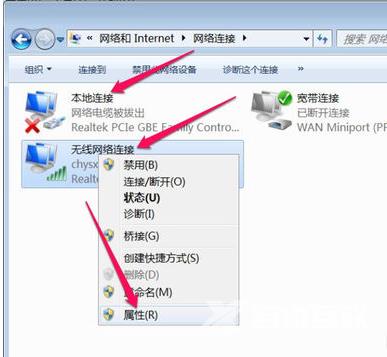
在属性的网络选项卡下,选择Internet 协议版本 4 (TCP/IPv4)这一项,打开属性。
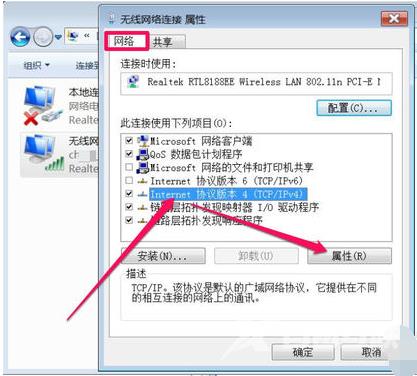
在协议属性窗口,如果当前是自定义IP地址与DNS服务器地址,可以改为自动获取,如果当前是自动获取,则改为使用下面IP地址和使用下面的DNS服务器地址,填好IP和DNS地址后,点击:确定。
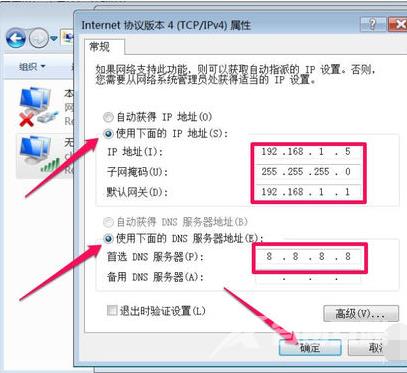
阅读本文的人还阅读: